küsimus
Probleem: kuidas seadistada Apple ID jaoks kahefaktoriline autentimine?
Tere kutid. Palun öelge mulle, kuidas seadistada minu Apple ID kahefaktoriline autentimine? Tänud!
Lahendatud Vastus
Kuigi Mac OS X-i kasutavaid seadmeid ründavad petturid, häkkerid ja muud küberpettused harvemini kui Windowsi puhul näitas 2014. ja 2017. aasta statistika perioodil olulist kasvu haavatavused.[1] Ajendatuna sellisest statistikast ja tohututest andmetega seotud rikkumistest
[2] Viimase paari aasta jooksul on Apple, maailma kõige väärtuslikum ettevõte, pööranud erilist tähelepanu Apple ID-de või iCloudi kontode ja kasutajate isikuandmete turvalisusele.Asjaolu, et Mac OS X ei ole immuunne või vähemalt pole enam immuunne, pole saladus. Apple'i meeskond ei oota, et küberpettused murraksid miljoneid Apple ID kontosid ja tutvustasid kahefaktorilise autentimise (2FA) funktsiooni, mis pakub Apple ID-le ülimat kaitset.
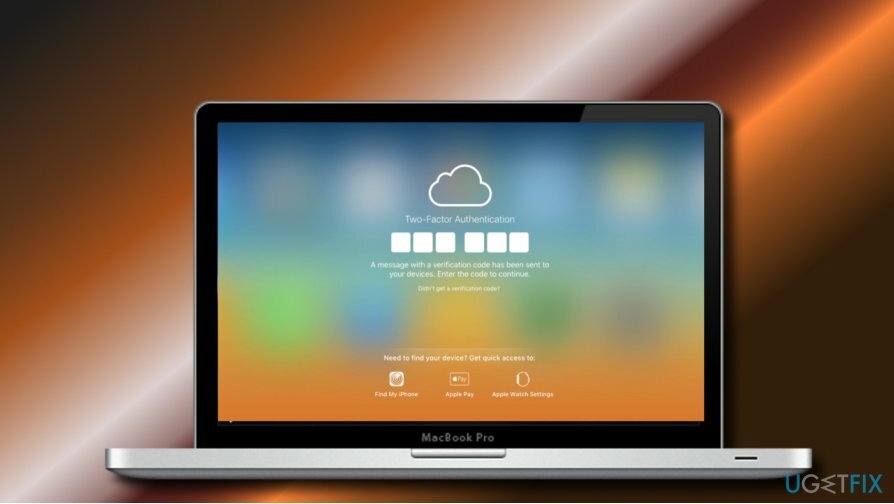
Kahefaktorilise autentimise idee on lisada inimeste Apple ID-dele või iCloudi kontole täiendav turvakiht isegi siis, kui keegi selle parooli teada saab. Pärast lubamist võimaldab see funktsioon kontole juurde pääseda ainult usaldusväärsest seadmest.
Usaldusväärne seade on iPhone, iPod touch või iPhone, milles töötab iOS 9 või uuem, või Mac, milles töötab OS X El Capitan. See on see, millesse kasutaja logib sisse kahefaktorilise autentimise abil.
Kui 2FA on lubatud, saab Apple ID omanik teatise katse kohta logida esimest korda uude seadmesse sama Apple ID-ga. Uude seadmesse sisselogimise kinnitamiseks palutakse kasutajal sisestada parool ja autentimisnumber (kuuekohaline kinnituskood), mis saadetakse usaldusväärsele seadmele.
Kahefaktoriline autentimine on saadaval iCloudi kasutajatele, kellel on vähemalt üks seade, milles töötab iOS 9 või OS X El Capitan või uuem (iPhone, iPad, iPod, Mac operatsioonisüsteemiga OS X El Capitan, Apple Watch koos watchOS 2 ja uuema versiooniga ning Apple TV (4. põlvkond) koos tvOS-iga).
Need, kes kasutavad Maci vanemaid versioone, saavad seadistada kaheastmelise kinnitamise,[3] mis on vanem turvameetod, mis on saadaval kasutajatele, kelle seadmed ei toeta kahefaktorilist autentimist.
TÄHTIS: hiljuti teatasid iCloudi konto kasutajad probleemist, kui häkkerid lukustasid Maci seadmed eemalt logides sisse iCloudi kontole ja lubades "Kadunud režiimi". Oluline on rõhutada tõsiasja, et "kadunud režiim" muudab kahefaktorilise autentimise kasutuks. Selle vältimiseks muutke iCloudi konto parooli ja ÄRGE kasutage seda mitme konto jaoks.
Seadistage iPhone'is, iPadis või iPod touchis oma Apple ID jaoks kahefaktoriline autentimine.
Arvuti tippjõudluse taastamiseks peate ostma litsentsitud versiooni Maci pesumasin X9 Maci pesumasin X9 remonditarkvara.
- Minema Seaded -> [sinu nimi] -> Parool ja turvalisus.
- iOS 10.2 või varasemad kasutajad peaksid avama Seaded -> iCloud -> Parool ja turvalisus.
- Puudutage Lülitage kahefaktoriline autentimine sisse variant ja Jätka.
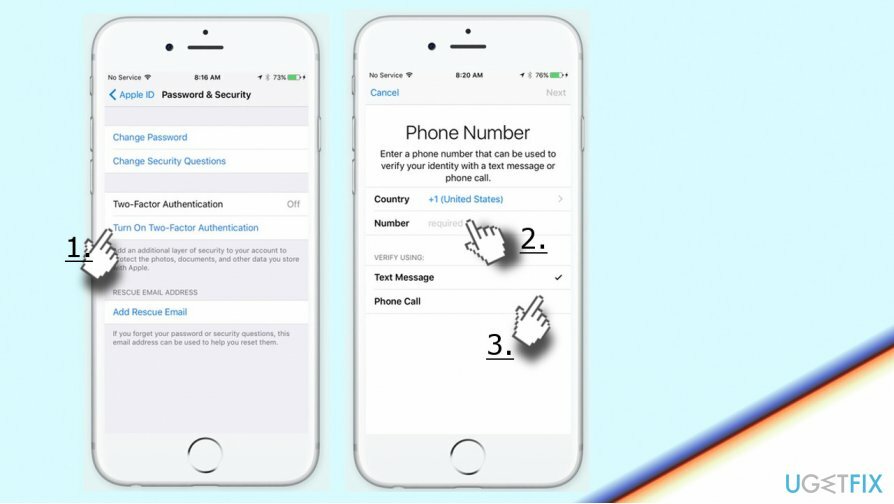
- Vajadusel vastake Apple ID turvaküsimused ja märkige usaldusväärne telefoninumber.
- Valige, kas soovite koodi saada telefonikõne või tekstisõnumiga, ja toksake Edasi.
- Kui see on tehtud, peaksite saama kinnituskoodi oma usaldusväärsele telefoninumbrile. Sisestage kood, et kinnitada, et telefoninumber on õige.
Seadistage oma Apple ID jaoks kahefaktoriline autentimine Macis, kus töötab OS X El Capitan või uuem.
Arvuti tippjõudluse taastamiseks peate ostma litsentsitud versiooni Maci pesumasin X9 Maci pesumasin X9 remonditarkvara.
- Minema Apple menüü -> Süsteemi eelistused.
- Valige iCloud -> Konto üksikasjad -> Turvalisus.
- Kliki Lülitage kahefaktoriline autentimine sisse valik.
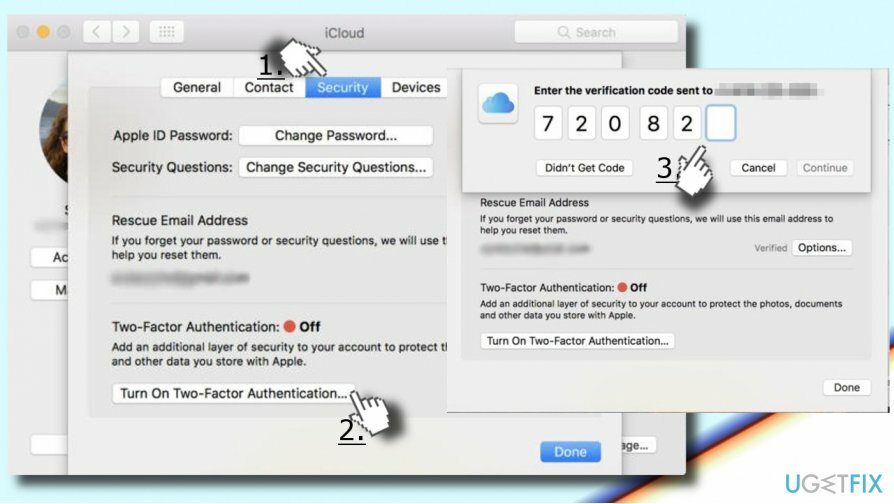
TÄHTIS. Ärge unustage oma Apple ID parooli ja veenduge, et kasutate tugevat parooli. Kõigis Maci seadmetes on soovitatav kasutada seadme pääsukoodi.
Unustasin Apple ID parooli
Arvuti tippjõudluse taastamiseks peate ostma litsentsitud versiooni Maci pesumasin X9 Maci pesumasin X9 remonditarkvara.
Kui unustasite oma Apple ID parooli, saate selle lähtestada või muuta ainult oma usaldusväärsest seadmest. Sel eesmärgil järgige neid samme.
iPhone, iPad või iPod touch
Arvuti tippjõudluse taastamiseks peate ostma litsentsitud versiooni Maci pesumasin X9 Maci pesumasin X9 remonditarkvara.
- Avatud Seaded -> [sinu nimi].
- iOS 10.2 või varasema versiooni kasutajad peaksid minema aadressile Seaded -> iCloud -> Apple kasutajatunnus.
- Puudutage nuppu Parool ja turvalisus ja valige Muuda salasõna.
- Sisestage uus parool.
Mac operatsioonisüsteemiga OS X El Capitan või uuem
Arvuti tippjõudluse taastamiseks peate ostma litsentsitud versiooni Maci pesumasin X9 Maci pesumasin X9 remonditarkvara.
- Avatud Apple menüü -> Süsteemi eelistused ja valige iCloud.
- Avatud Konto üksikasjad.
- Klõpsake Unustasin Apple ID aknas Sisestage oma Apple ID.
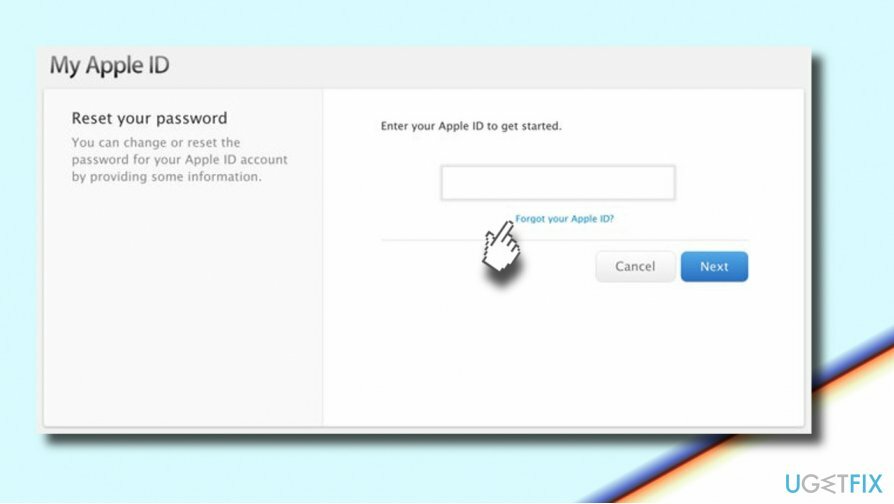
- Järgige ekraanil kuvatavaid juhiseid, kuni jõuate Turvalisus valik.
- Klõpsake Lähtestage parool.
- Sisestage parool, mida kasutasite Maci avamiseks, ja sisestage uus Apple ID parool.
Optimeerige oma süsteem ja muutke see tõhusamaks
Optimeerige oma süsteem kohe! Kui te ei soovi oma arvutit käsitsi kontrollida ja teil on raskusi seda aeglustavate probleemide leidmisega, võite kasutada allpool loetletud optimeerimistarkvara. Kõiki neid lahendusi on ugetfix.com meeskond testinud, et olla kindel, et need aitavad süsteemi täiustada. Arvuti optimeerimiseks vaid ühe klõpsuga valige üks järgmistest tööriistadest.
Pakkumine
tee seda kohe!
Lae allaarvuti optimeerijaÕnn
Garantii
Kui te ei ole rahul ja arvate, et see ei suutnud teie arvutit täiustada, võtke meiega julgelt ühendust! Palun esitage meile kõik oma probleemiga seotud üksikasjad.
See patenteeritud parandusprotsess kasutab 25 miljonist komponendist koosnevat andmebaasi, mis võib asendada kasutaja arvutis kõik kahjustatud või puuduvad failid.
Kahjustatud süsteemi parandamiseks peate ostma pahavara eemaldamise tööriista litsentsitud versiooni.

VPN on selle jaoks ülioluline kasutaja privaatsus. Veebijälgijaid, nagu küpsiseid, ei saa kasutada mitte ainult sotsiaalmeedia platvormid ja muud veebisaidid, vaid ka teie Interneti-teenuse pakkuja ja valitsus. Isegi kui rakendate oma veebibrauseri kaudu kõige turvalisemaid sätteid, saab teid siiski jälgida Interneti-ühendusega rakenduste kaudu. Pealegi pole privaatsusele keskendunud brauserid, nagu Tor, optimaalne valik vähenenud ühenduse kiiruse tõttu. Parim lahendus teie ülima privaatsuse tagamiseks on Privaatne Interneti-juurdepääs - olge võrgus anonüümne ja turvaline.
Andmete taastamise tarkvara on üks valikutest, mis võib teid aidata taastada oma failid. Kui olete faili kustutanud, ei kao see õhku – see jääb teie süsteemi nii kauaks, kuni selle peale uusi andmeid ei kirjutata. Data Recovery Pro on taastetarkvara, mis otsib teie kõvakettalt kustutatud failide töökoopiaid. Tööriista kasutades saate vältida väärtuslike dokumentide, koolitööde, isiklike piltide ja muude oluliste failide kadumist.